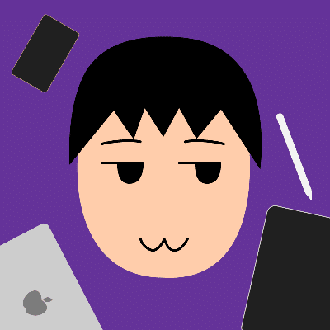今さらながらDropboxのススメ
ポッドキャスト「アシカガCAST」第750回の要約記事です。
ファイル管理はDropboxで
パソコンでの作業において、ファイル管理は非常に重要です。ファイル名の付け方やフォルダ分けを工夫している人もいれば、そうでない人もいるでしょう。私はあまり整理上手ではないため、目的のファイルを見つけるのに時間がかかることもあります。しかし最近は、ブラウザ上のDropboxでファイルを探すことが快適で、非常に便利だと感じています。
Macで作成したファイルは、基本的にすべてDropboxのフォルダ内に保存するようにしています。そうすることで、クラウド上のDropboxと常に同期され、ブラウザからDropboxにログインしてファイルを探せるようになります。
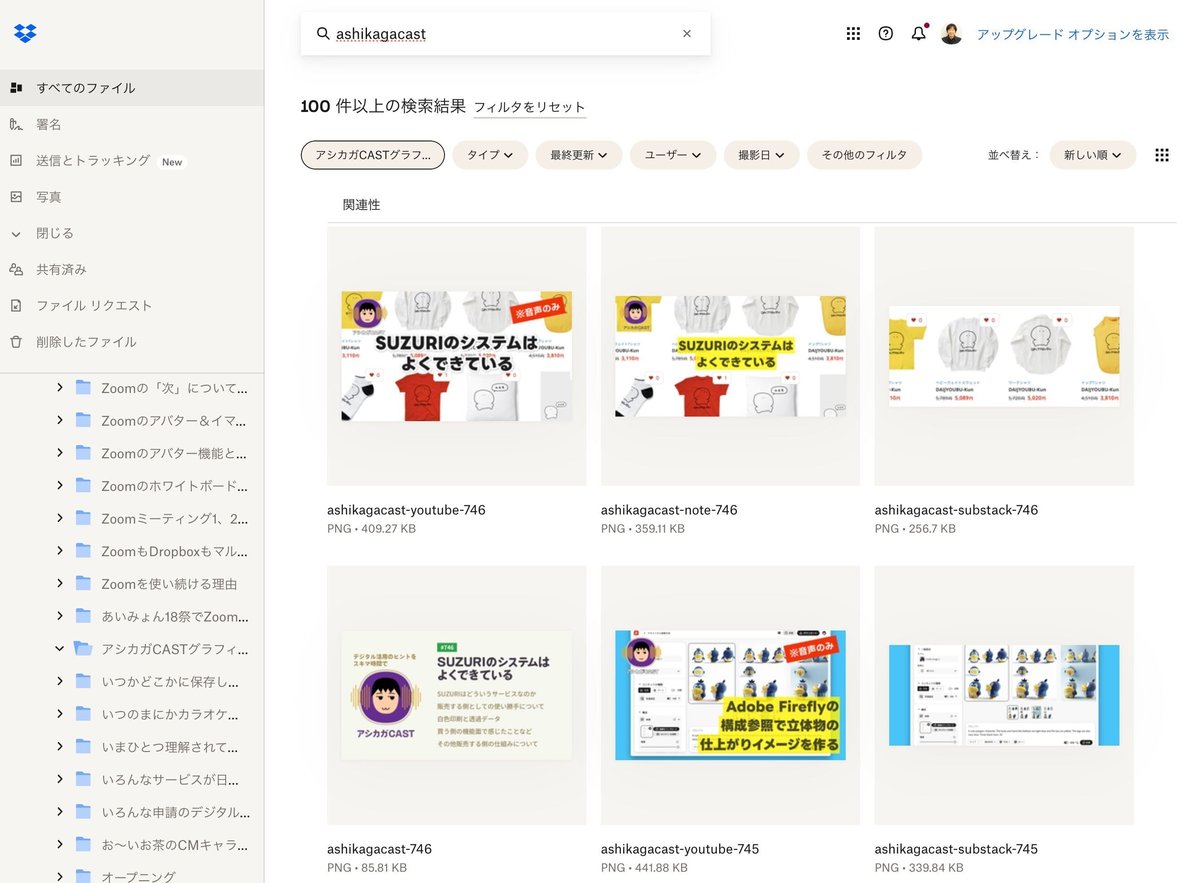
Dropboxでファイルを探す場合の良いところは、様々なファイル形式のプレビューが表示されることです。Adobe IllustratorやPhotoshop、PDF、Keynoteなど、幅広いファイルをビジュアルで確認できるので、Macのファインダーで検索するよりも探しやすいと感じています。
クラウドストレージサービスというより同期サービス
Dropboxについて誤解している人がいるかもしれません。Dropboxはクラウドにデータをバックアップするサービスだと思われがちですが、本来は複数のデバイス間でファイルを同期するためのサービスです。
例えば、デスクトップパソコンとノートパソコン、オフィスと自宅のパソコンなど、複数のデバイスで常にファイルを同期することで、場所を問わずシームレスに作業を続けられるのがDropboxの本質なのです。
同期の過程で、ファイルはクラウド上のDropboxのサーバーにも保存されます。このオンライン上のファイルを検索して利用できるのが、冒頭で紹介した使い方ですね。
Dropboxの本質を表現するのなら、クラウドストレージサービスやオンラインストレージサービスよりも、オンラインファイル同期サービスやクラウド同期サービスと呼ぶべきかもしれません。
クラウド上でファイルの編集もできる
Dropboxにアップロードされたファイルは、クラウド上で直接編集することもできます。例えば画像なら、トリミングや明るさ・コントラストの調整が可能です。

クラウド上で加えた変更は、パソコン上のファイルにも自動で同期されます。つまり、クラウドとパソコンは常に同じ状態に保たれるのです。なので、パソコン上でファイルを削除するとクラウド上にも反映されるので、クラウド上だけにファイルをバックアップしておく用途には使えません。
ファイルの履歴管理機能
Dropboxの便利な機能のひとつが、ファイルの履歴管理です。過去のバージョンのファイルに簡単に戻ることができます。作業中のファイルを上書き保存してしまった場合でも、前のバージョンに戻すことが可能なのです。いつでも過去のファイルに遡れるという安心感は、精神衛生上とてもよいと思います。


他の人とのファイル共有も簡単
クラウド上にファイルがあることで、他の人とのファイル共有も簡単です。通常はクラウド上のファイルにアクセスできるのは自分だけですが、共有用のリンクを作成し、そのリンクを相手に伝えるだけで、ファイルをダウンロードしてもらったり、画像や動画をオンラインで見てもらったりできます。

メールで送れないような大容量のファイルも、Dropboxの共有リンクを使えば簡単に受け渡しができるので、ファイル転送サービスなどを使う必要がありません。
Dropboxが提供するファイル転送サービスも
ファイル共有の機能とは別に、Dropboxは「Dropbox Transfer」というファイル転送専用のサービスも提供しています。こちらは他社のファイル転送サービスと同様の使用感で利用できます。

また、ファイルを人から受け取る場合には、「ファイルリクエスト」という便利な機能もあります。ファイルリクエストを作成し、そのリンクを伝えれば、相手はブラウザ上でファイルを選択またはドラッグ&ドロップするだけで、簡単にファイルを送ることができます。

バックアップに特化したDropbox Backup
Dropboxはオンラインストレージとしてファイルをバックアップしておく場所じゃないと説明してきましたが、「Dropbox Backup」というバックアップ専用のサービスも提供しています。

こちらは通常のDropboxのような同期ではなく、パソコンからクラウドへの一方向のバックアップを行うサービスです。指定したフォルダを15分間隔や毎日、毎週など一定の間隔で自動バックアップしてくれます。
そして、ブラウザ上のDropboxから特定の時点のスナップショットを選び、過去の状態にファイルを復元することが可能です。

ただし、これもファイルの同期が前提なので、パソコン上から古いファイルを削除してストレージの空き容量を増やす、といった使い方には向きません。あくまでバックアップが目的のサービスということですね。
X(Twitter)でも情報発信しています
X(Twitter)でもデジタルツールやWebサービスを中心に情報発信しています。
サーバーにアップした画像がなぜかWebページで表示されない。おかしいなと思ったら、Dropboxが気を効かせてオンラインに実体がある0KBのファイルにしていて、それをアップしてしまっていた。ややこしいので駆け出しWebデザイナーにDropboxのスマートシンクはあまりお勧めできないなと思ったり。 pic.twitter.com/kEhIj5UfVi
— アシカガコウジ/デジタル活用Podcast (@ashikagacast) July 5, 2022
ポッドキャスト「アシカガCAST」
「アシカガCAST」では、デジタル活用のヒントをスキマ時間で聴けるポッドキャストを月〜水の朝8時に配信しています。
↑アシカガCASTを聴く方法、エピソードリストなどを教えてくれるチャットボットです。
Apple Podcasts、YouTube Music、Amazon Music、Spotify、Google Podcastsなどで聴けますので、耳が空いているときにチェックしていただけるとうれしいです。
Audiobook.jpの聴き放題、YouTubeでもお聴きいただけます。
いいなと思ったら応援しよう!